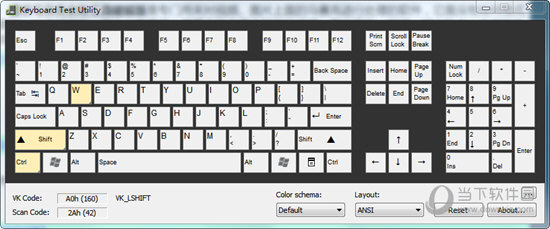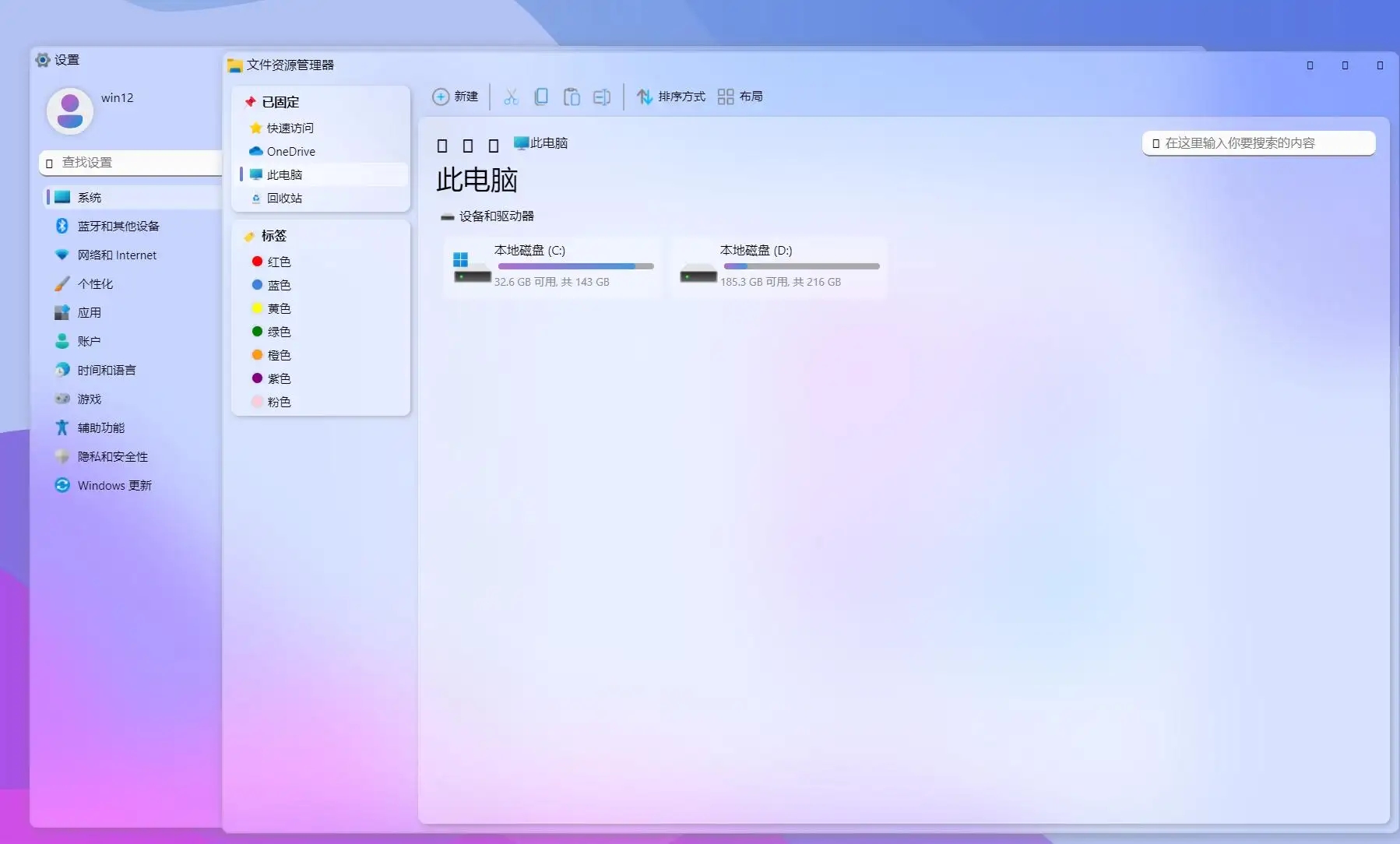TinyCad2.80.08中文版下载|TinyCad(PCD电路图设计软件) V2.80.08 官方中文版下载
TinyCad官方中文版是一款功能强大操作简单实用的电路设计软件,能够帮助用户轻松设计各种电路原理图,为用户的电路设计工作分享了便利。软件支持多边形、折线、矩形、椭圆等各种电路原理图的绘制,满足用户的各种电路图绘制需求。
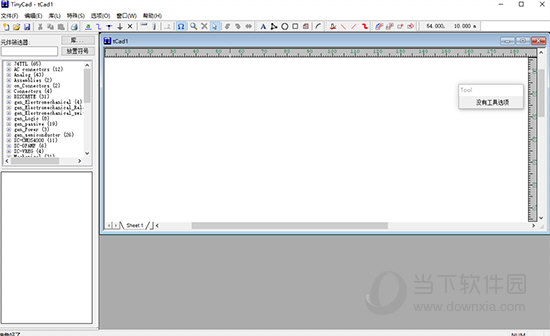
【软件功能】
您可以从TinyCAD Sourceforge网站获取最新的新闻,版本和源代码。对于问题的快速回答,首先查看FAQ,如果知识兔这不能解答您的问题,请查看官方TinyCAD用户组。
TinyCAD是一个开源原理图捕获程序。使用TinyCAD绘制自己的电路图。
您可以使用分享的库布局电路图。或者,还有一个内置于TinyCAD中的组件库编辑器,因此您可以轻松创建自己的符号。您可能还会在Yahoo组织中找到更多其他用户为您绘制的图书馆。
绘制设计后,您可以使用特殊功能自动添加符号引用,知识兔根据正确性检查您的设计并创建零件列表。TinyCAD还可以将导入的网表导出到PCB布局程序中。
一旦你有你的设计,你可以复制并粘贴到其他包,如Word(或更好的仍然是OpenOffice)。您也可以将设计打印到任何支持的Windows打印机。如果知识兔您的设计大于单个页面,那么可以将其缩放以适应单页或多页打印。
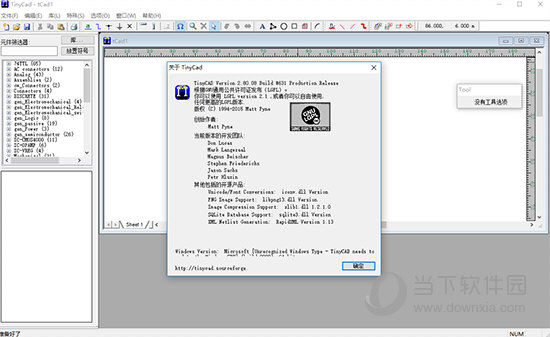
【软件特色】
将“Package”属性添加到所有符号
当网表被导出时,该属性用网表写出,知识兔以便PCB程序将知道与符号一起使用的占用空间。记住,在不同的地方,相同符号的足迹往往会有所不同。例如,电路的一部分中的电容符号可能与电路的不同部分中的电容器具有不同的占位面积。
您可以编辑符号库,知识兔以使每个符号具有默认的“Package”属性。
示例设计“amp.dsn”对于使用的每个符号具有“包”属性。
以与PCB布局程序兼容的格式导出网表
从特殊菜单中选择“创建PCB程序的网表”选项。
使用此对话框选择要用于导出的网表输出类型和文件名。目前,TinyCAD有限的文件格式选择,但是您可能会发现这种格式被PCB程序识别。
所有的输出文件格式都是基于文本的,因此如果知识兔您希望看到导出的结果,请尝试将导出的文件加载到记事本或其他文本编辑器中。
打印设计
一旦您的设计被绘制,它可以打印到任何Windows支持的打印机。
可用的打印选项在文件菜单中的打印选项中列出,详细信息请参见菜单参考指南。
如果知识兔设计不合理地放在单个页面上,那么它可以在许多页面上“平铺”。也就是说,每个页面都将包含不同的设计部分。一旦所有的页面都被打印出来,页面就可以粘在一起形成整个设计。
编辑和打印库
使用库对话框选择要编辑的库。一旦选中,您将看到一个带有图书馆缩略图视图的新窗口。如果知识兔图书馆是一个全新的图书馆,那么窗口将是空白的。
使用库编辑窗口:
·查看库中符号的所有缩略图
·将新的符号添加到库中
·删除并重命名库中的符号。
·编辑符号名称和属性
将符号从一个库移动到另一个库。
·将符号导出为XML文件。
·将符号的XML文件导入到此库中。
然后知识兔使用“库”菜单中的“设置零件/包”选项,或右键单击视图底部的选项卡。该选项将使能为每个包的零件数量选择符号。使用符号底部的标签在编辑不同的部分之间进行选择。
对于均匀符号,对轮廓的任何编辑将适用于所有部件。对于异质符号,每个部分可能有不同的轮廓。
对于均匀符号,每个部分都有一组不同的引脚,但是机身保持不变
右键单击此处设置每个包的零件数量。
放置在图中时,电源引脚(绿色显示)将被隐藏。
7402 IC的一个例子每个包装有4个零件
例如,7402每个包装有4个零件。这些部分是标签A,B,C和D.这是一个均匀符号,因此每个部分之间的唯一区别是引脚号。
此对话框用于编辑符号的名称和默认属性。至于TinyCAD的2.00.00版本,您现在可以给这个符号多个名字。与符号的每个名称相关联的可以是所需的许多不同的默认属性。符号名称没有限制,您可以使用大写或小写字母,名称可能包含空格。
您可以通过两种方式访问此对话。右键单击缩略图视图中的符号,然后知识兔选择“符号属性”,或者在关闭或保存窗口后编辑符号后显示。
如果知识兔希望符号在库中具有多个名称,请使用“添加名称”选项。每个名称都有自己的默认属性和描述。您可以使用其他名称为不同的属性赋予相同的基本符号。例如,您可能希望在PCB程序中使用的每个不同PCB封装(占位面积)中使用不同的电容名称。
下载仅供下载体验和测试学习,不得商用和正当使用。

![PICS3D 2020破解版[免加密]_Crosslight PICS3D 2020(含破解补丁)](/d/p156/2-220420222641552.jpg)